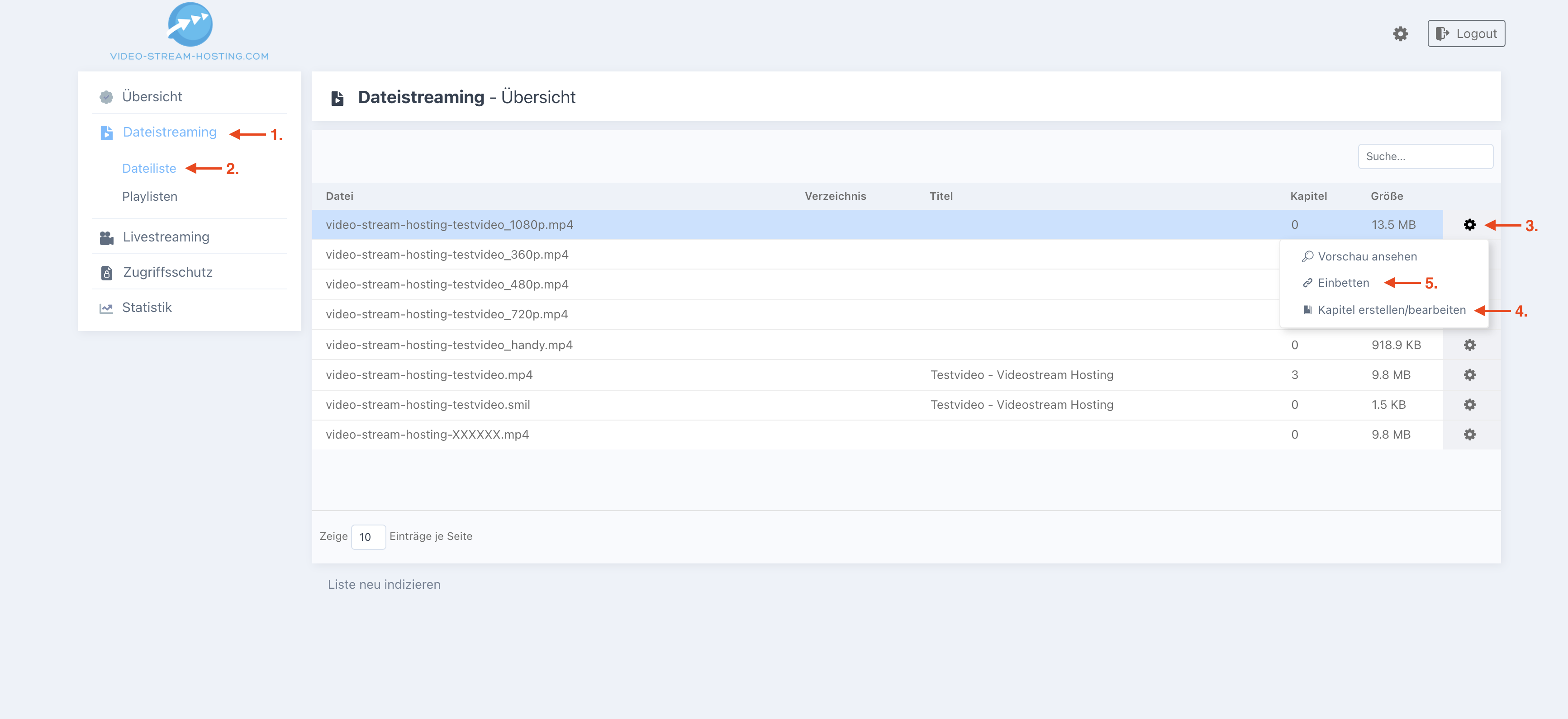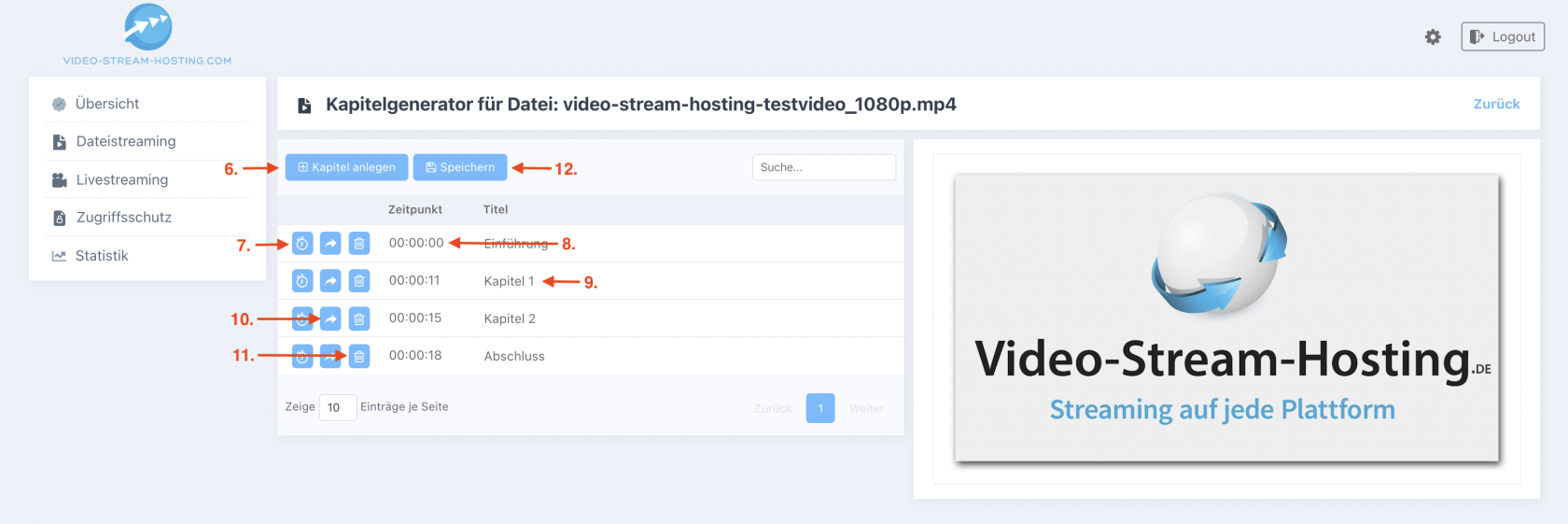[INTERN] - Kapitelmodul
Kapitelmodul-Features & Screenshots
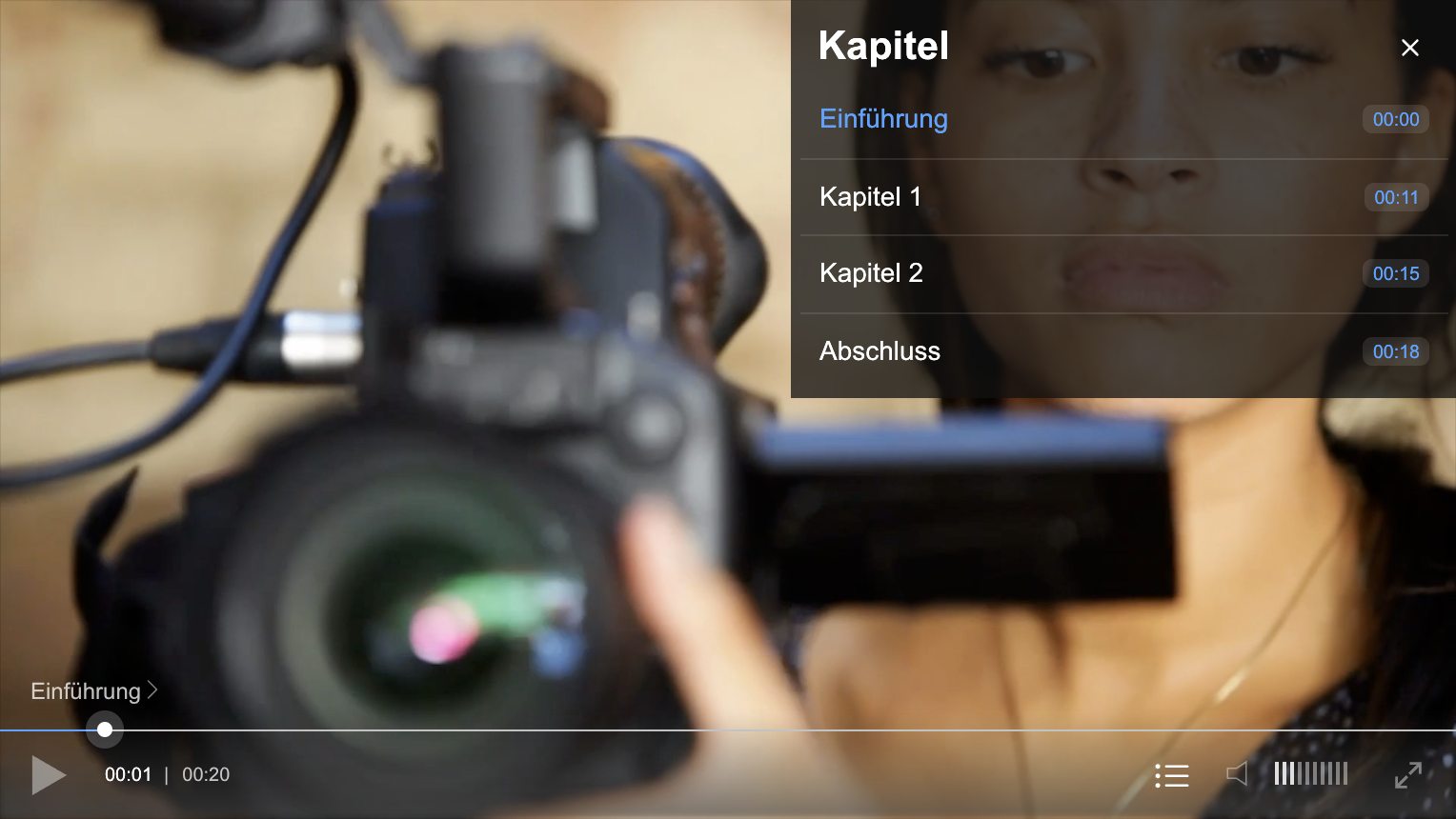 Funktionsumfang des Kapitel-Moduls
Funktionsumfang des Kapitel-Moduls
Eine Erweiterung Ihrer Verwaltung mit einfacher Handhabung. Sie können jederzeit Kapitelmarken erstellen oder bearbeiten und gestalten Ihre Videos übersichtlicher.
Aus Sicht des Besuchers:
- Eine Übersicht beliebig vieler Themenabschnitte mit Kapitelmarken
- Einfaches spulen zu Themenabschnitten
Aus Sicht des Admins:
- Login über die Verwaltung
- Jederzeit einfach Kapitel erstellen oder bearbeiten
- Playercode (iframe) wird generiert
- Parameter bestimmt, ob Video mit Kapitelmarker genutzt werden soll oder nicht
So richten Sie Kapitel ein
Voraussetzung für die Nutzung des Kapitelmoduls ist die Buchung der Erweiterung. Nach Einrichtung der Erweiterung finden Sie in Ihrer Einrichtungsmail Zugangsdaten, mit der Sie sich in die Verwaltung (Statistik) einloggen können.
Ablauf
1. Menüpunkt "Dateistreaming" auswählen
2. "Dateiliste" wird angezeigt
3. Zahnrad-Icon für Untermenü wählen
4. Kapitel erstellen oder bearbeiten
5. HTML-Code (iframe) anzeigen lassen und kopieren
6. Kapitel anlegen
7. Zeitstempel auf den aktuellen Zeitpunkt der Videoleiste setzen
8. Eventuell Zeitstempel manuell eintragen
9. Titel für Kapitel eintragen
10. Zu Kapitel spulen
11. Kapitel löschen
12. Änderung speichern
Wenn Sie den Kapitelgenerator ohne Speicherung verlassen wird die Änderung verworfen. AktiveBitte beachten Sie außerdem, dass aktive Dateistreams müssen nach Speicherung der Änderung aktualisiert werden,werden müssen, um die Änderungen zu übernehmen.
Unter dem Menüpunkt "Dateistreaming" (1.) gelangen Sie zu Ihrer Dateiliste (2.), die auch in dem FTP-Zugang sichtbar ist. Mit der Auswahl des Zahnrad-Icons (3.) können Sie in dem Untermenü "Kapitel erstellen/ bearbeiten" (4.) wählen und sich den HTML-Code (iframe) unter "Einbetten" (5.) anzeigen lassen. Mit der Hilfe des Kapitelgenerators können Sie jeder Zeit Kapitel anlegen (6.) und den Zeitstempel auf den aktuellen Zeitpunkt der Videozeitleiste setzten (7.) oder den Zeitpunkt manuell eintragen (8.).
1. Kapitel anlegen
2. Zeitstempel
Hier können neue Kapitel hinzugefügt, bearbeitet und gelöscht werden. Mit Klick auf den jeweiligen Text können Sie die Zeit oder den Titel verändern. Per Klick auf die Icon je Kapiteleintrag können Sie sowohl die aktuelle Position des Players als Zeitpunkt für das gewählte Kapitel eintragen, als auch umgekehrt zu dem Kapitelzeitpunkt im Player spulen.
Wichtig ist, dass Sie die Veränderungen über den "Speichern" Knopf sichern. Alternativ können Sie ohne Speichern den Editor wieder verlassen.
Aufrufen der Kapitel:
Über einen zusätzlichen Parameter im Player-iFrame werden die Kapitel im Player aktiv: "...&kapitel=1". D.h. Sie können das Video sowohl mit als auch ohne Kapitelanzeige im Player verwenden.
Der Playercode wird Ihnen bei Bedarf in der Dateilisten-Übersicht über das Zahnrad-Icon unter "Einbetten" erstellt.